系统向导
34.2.1使用向导
1.为方便用户快速使用勤哲商业智能系统进行数据分析, 系统提供了向导功能,有权限的用户选中左侧导航【开始】。
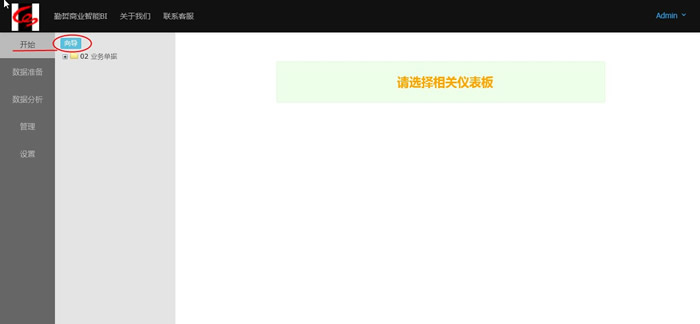
2. 点击【向导】按钮,打开如下“新手向导”页面:
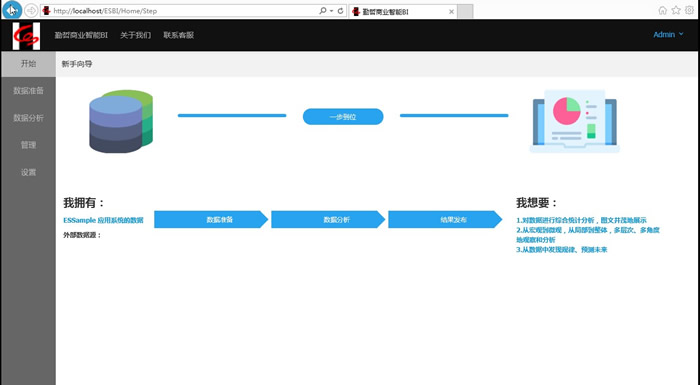
3.点击【一步到位】按钮,进入到模板数据集选择页面:下拉中选择相应模板(如:订单)。
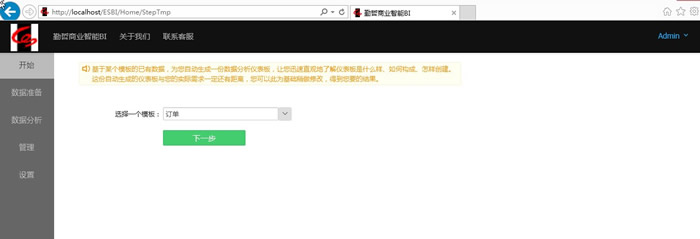
4.点击【下一步】按钮,系统会自动将该模板的数据集字段信息提取出来,用户选择需要进行数据分析的字段(关注维度列),如:“订单日期”、“录入人”、“客户名称”、“合计金额”这几个关注维度(图中红框区域)。
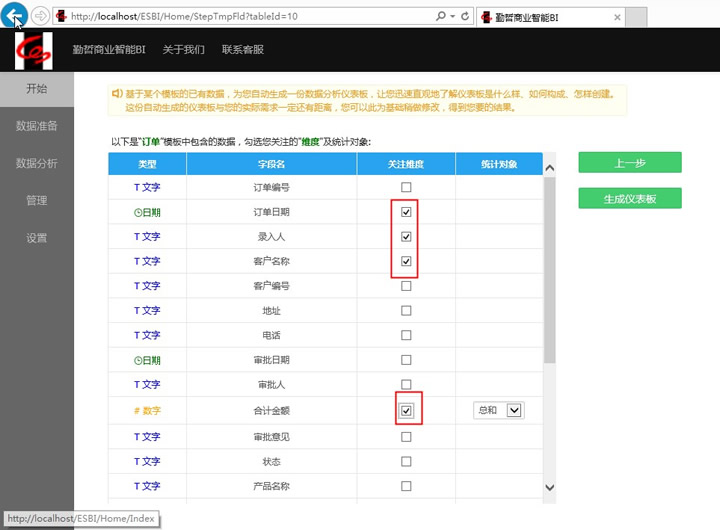
“维度”的定义:维度就是分析问题的角度。
例如,一次订货记录包含订货时间、客户、产品、订货量等多种信息,我们可能要从时间的角度分析销售额的季节变化,则订货时间就是一个维护;我们可能还需要比较不同产品的热销程度,则产品又是另一个维度。
5. 点击【生成仪表板】按钮,系统会依据用户选择的维度,自动生成一个仪表板,并跳转到这个新生成的仪表板的设计页面。
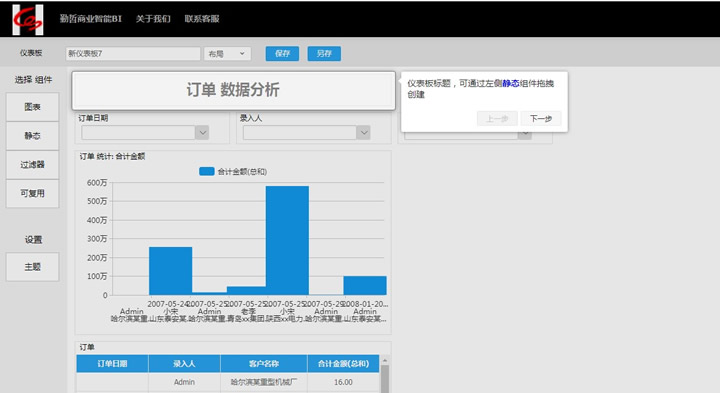
6.调整仪表板中组件显示,用户会看到一个仪表板的全貌,其中系统会用维度中的文本和日期型字段初始化为相关的过滤组件,如:“订单日期”、“录入人”、“客户名称”。并通过“合计金额”这个数值维度构建出一个柱形图组件(订单统计:合计金额)以及一个汇总表组件(订单)。
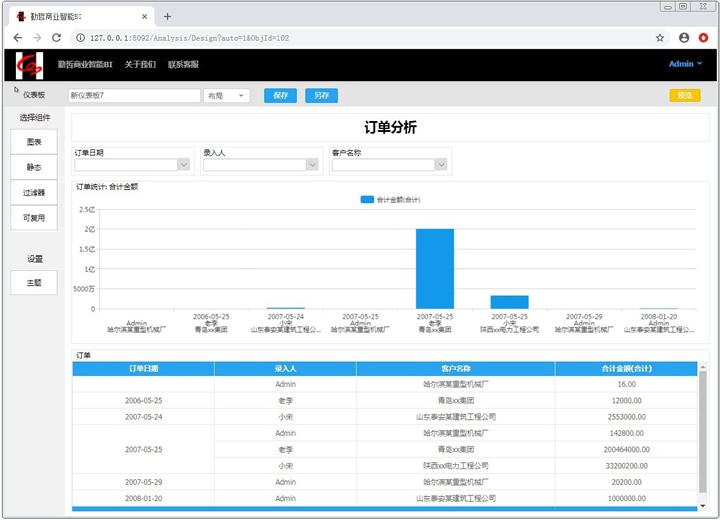
7.通过“一步到位”向导生成的仪表板,自动显示在“数据分析”分类下且为发布状。借助“一步到位”的向导操作,用户可以快速的对系统有一个大致的了解,对勤哲商业智能的数据分析能力、设计理念有了初步认识。
